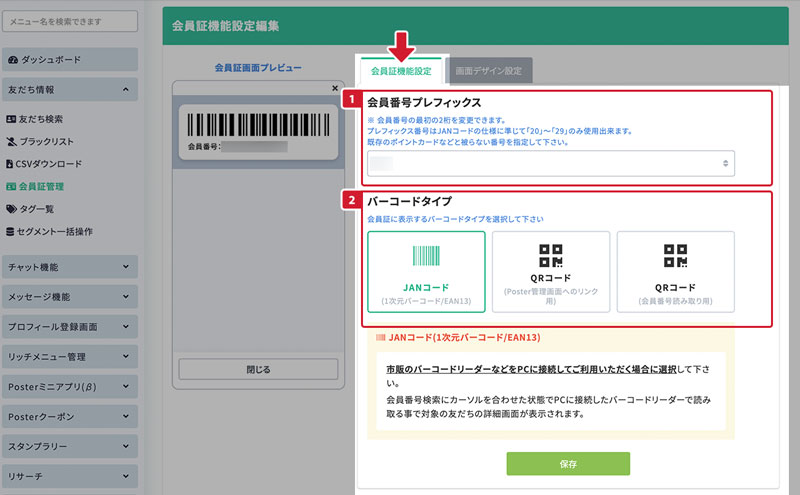会員証の設定・デザインを変更する
会員証のバーコードタイプや、会員証カードのデザインを変更する方法です。
-
1.会員証を編集
会員証機能を有効にしたら、編集ボタンをクリックして編集画面に移動します。
-
2.編集画面
画面の左側には会員証画面のプレビューが表示されます。画面右側で設定値の変更ができます。
- ①会員証機能設定メニュー
-
会員証番号のプレフィックスや、バーコードタイプの変更ができます。
- ②画面デザイン設定メニュー
-
会員証カードの色やデザインを変更できます。
-
3.会員証機能設定
会員番号やバーコードタイプの設定を行います。
- ①会員番号プレフィックス
-
会員番号の最初の2桁の数字を選択できます。「20」〜「29」のみ使用可能で、初期値は「20」に設定されています。
- ②バーコードタイプ
バーコードのタイプは以下の3つから選ぶことができます。
- JANコード(1次元バーコード/EAN13)
- QRコード(Poster管理画面へのリンク用)
- QRコード(会員番号読み取り用)
バーコードタイプについて
JANコード(1次元バーコード/EAN13)
市販のバーコードリーダーなどをPCに接続してご利用いただく場合に選択して下さい。
会員番号検索にカーソルを合わせた状態でPCに接続したバーコードリーダーで読み取る事で対象の友だちの詳細画面が表示されます。
QRコード(Poster管理画面へのリンク用)
管理者がスマートフォンのQRコードリーダーを使用して読み取る場合に選択して下さい。
QRコードから専用画面(ログインが必要です)にアクセスして対象の友だち情報を確認する事が出来ます。
QRコード(会員番号読み取り用)
専用アプリなどを独自に開発される場合にご利用いただくモードです。
QRコードから取得できるのは会員番号のみとなりますので、アプリ等で読み取った後の処理などは独自に開発いただく必要がございます。
-
4.画面デザイン設定
会員証カードのデザインを変更できます。
- ①カラーテーマ
-
会員証カードの背景色を選択できます。
- ②ユーザー名(ニックネーム)の表示
-
会員証カードにユーザー名を表示/非表示を設定できます。
- ③ポイントの表示
-
会員証カードにポイント数の表示/非表示を設定できます。
※ ポイント付与機能は「ビジネスプラン」「APIプラン」でご利用いただける機能です。
- ④ロゴの表示
-
会員証カードにサービスロゴなどの画像を挿入できます。
【画像のサイズ規定】
たて300px × よこ600px以下のjpg/png画像ファイル(1MBまで)
- ⑤装飾画像表示
-
会員証カードの下部分に装飾用の画像を挿入できます。
【画像のサイズ規定】
たて400px × よこ1200px以下のjpg/png画像ファイル(1MBまで)
縦のサイズを1とした場合に横のサイズが3以上となる比率の横長画像のみ登録可能です。
-
- ⑥注釈エリア
-
会員証カードが表示されるエリアの下に、注釈文として任意の文章を表示することができます。
画面に表示する文章は「マークダウン記法 」で記述可能です。
設定が終わったら「保存」ボタンをクリックして内容を保存します。
-
5.変更完了
設定の変更が完了しました。
画面左側に、設定した会員証画面のプレビューが表示されます。
-
右側の上段テーブルには、設定内容が表示されます。
- ①ロゴ画像
-
設定中のロゴ画像が表示されます。
「ロゴ画像を削除する」ボタンで画像を削除することができます。 - ②装飾画像
-
設定中の装飾画像が表示されます。
「装飾画像を削除する」ボタンで画像を削除することができます。
-
6.会員証画面URL
右下の表には、この会員証画面を表示するための会員証表示用URLが表示されます。
各サイズごとに発行されているURLをコピーしてリッチメニューやメッセージのアクション領域に貼り付けることで、任意のサイズで会員証画面を表示できます。
-
★バーコード形式の会員証1
バーコードタイプを「JANコード」にした場合の表示例です。
また、画面の表示サイズは「Tall」サイズです。
-
★バーコード形式の会員証2
バーコードタイプは「JANコード」で、
画面の表示サイズを「Full」サイズにした場合の例です。 -
★QRコード形式の会員証
バーコードタイプは「QRコード」で、
画面の表示サイズを「Tall」サイズにした場合の例です。 -
★ポイント表示例
会員証画面にポイント数を表示した例です。
※ ポイント付与機能は「ビジネスプラン」「APIプラン」でご利用いただける機能です。